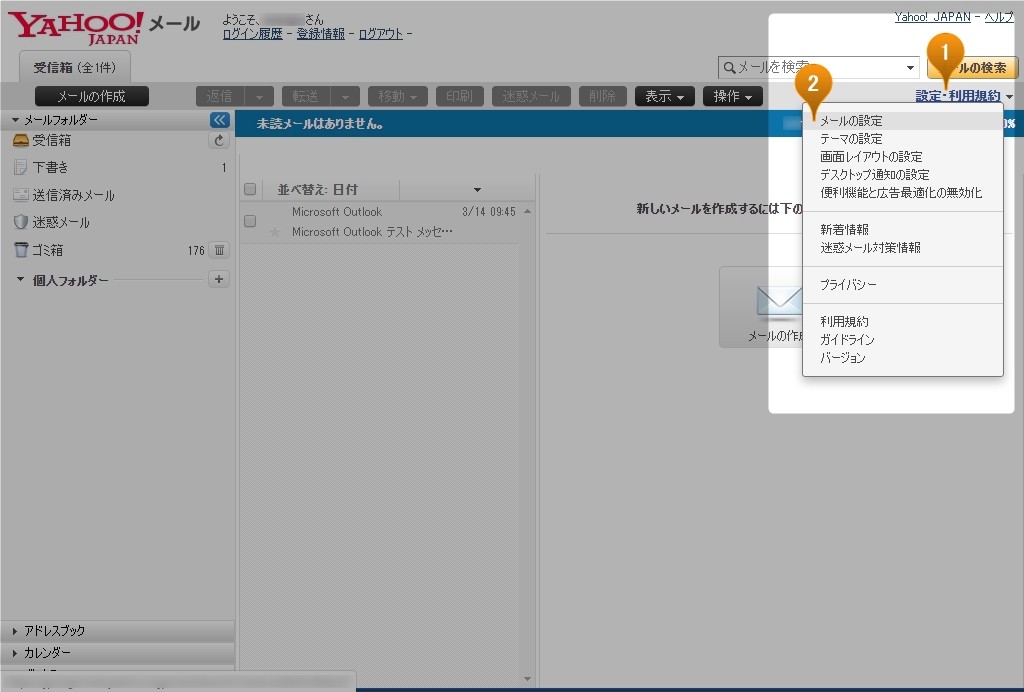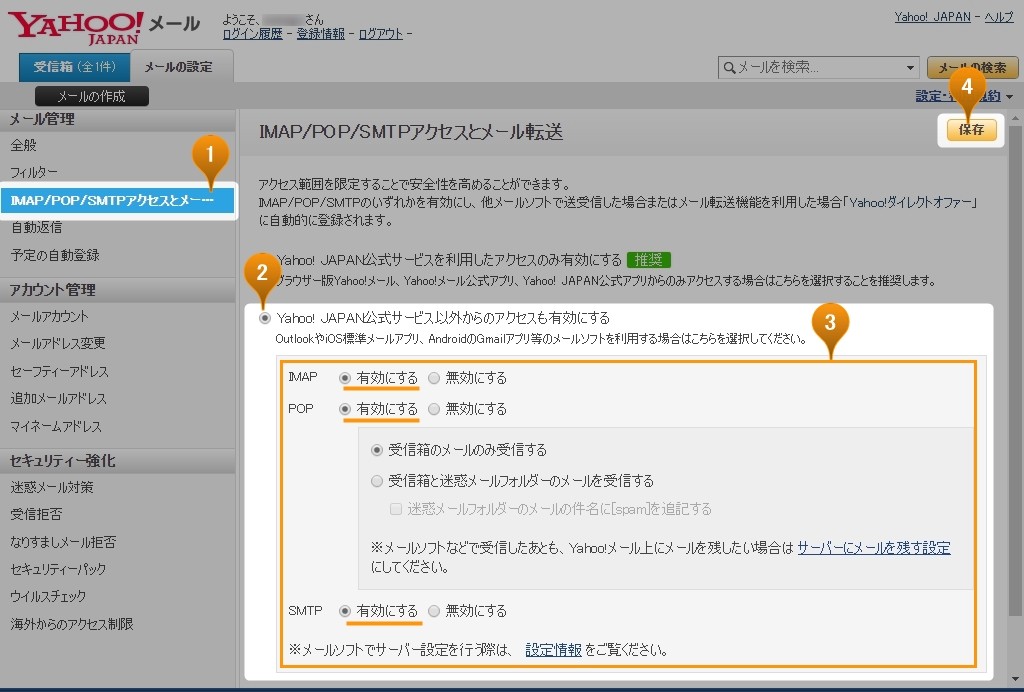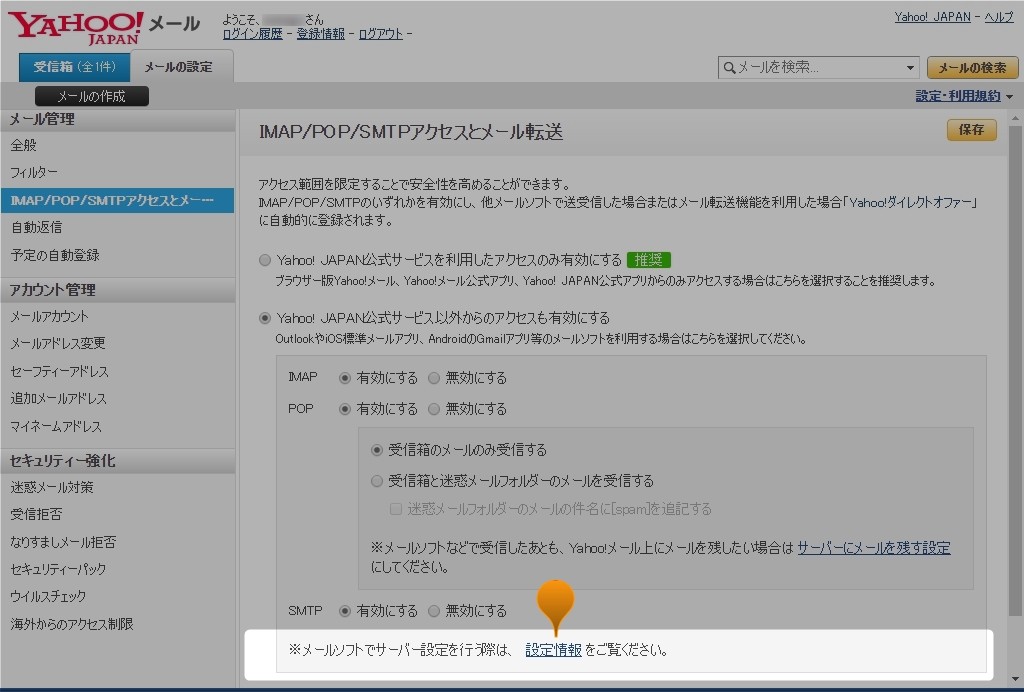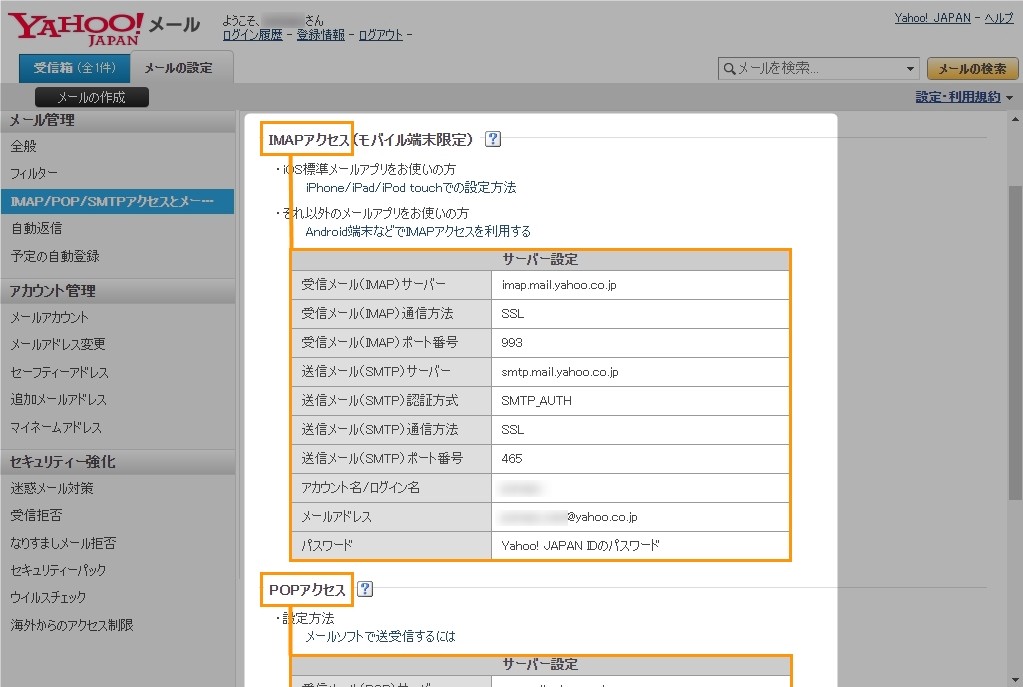Yahooメールはサービスの初期設定で他社製メールアプリ等からの利用を制限しているので、OutlookでYahooメールを利用する場合は 事前にYahooメール側の設定を変更しておく必要があります。
ここでは YahooメールをOutlookで利用するために必要な Yahooメール側の設定変更作業について解説します。
(所要時間:約2分)- メールの設定画面を開く
- IMAPまたはPOPを有効にする
画面左のメール管理メニューから IMAP/POP/SMTPアクセスとメール転送 を選択してから、右側に表示される3つの項目から Yahoo! JAPAN公式サービス以外からのアクセスも有効にする をチェック、さらに有効にしたいメールの接続方法で「有効にする」をチェックしたら 最後に右上の 保存 ボタンをクリックします。

どの項目を有効にするかはお好みですが、一般的な用途では以下の2パターンになります。
- IMAPとSMTPを有効にする
- POPとSMTPを有効にする
なお POPを選択する場合、「受信箱と迷惑メールフォルダ―のメールを受信する」にもチェックを入れ、迷惑メールをOutlook側で処理したほうが、受信漏れを防げるかと思います。
- メール設定用の情報を確認する
YahooメールをOutlookに設定する方法
YahooメールをOutlookに設定する方法については、お使いのOutlookに応じて以下の記事を参照してください。